Documentation

Préparer votre projet
Interface Utilisateur
- Dans l’onglet Tasks, créer un TOPnet.
- Dans Topnet, appuyer sur « Tab » puis selectionner RANCH Tools > RANCHecker
Ce noeud permet de générer l’archive .vuh à transmettre au RANCH, afin de pouvoir calculer un Rendu ou une Simulation sur notre ferme.
Le fichier VUH est en réalité un fichier ZIP renommé, vous pouvez donc l’ouvrir avec n’importe quel gestionnaire d’archive.
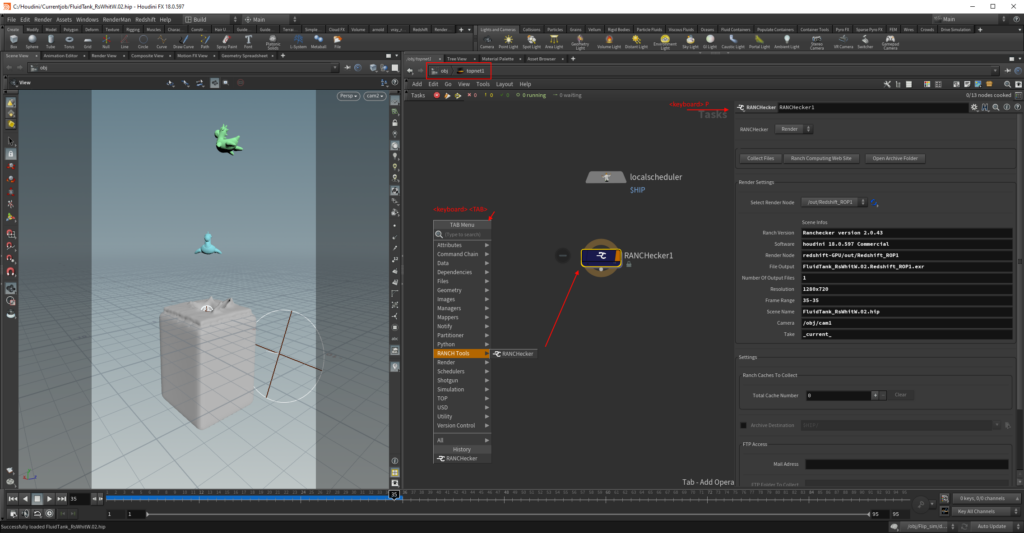
Vous avez deux modes d’archivages:
- Render: Qui vous permet de préparer votre projet pour le calcul d’images (Calcul de type Rop).
- Sim: Qui vous permet de préparer votre projet pour générer vos caches de Simulations. (Calcul de type Sop)
Certains éléments de l’interface du noeud sont communs aux deux modes.
- Ranch Computing Web Site : Lance votre navigateur web sur la page de Ranch Computing
- Open Archive Folder : Ouvre l’emplacement où a été généré le VUH
- Ranch Caches to Collect : Permet de selectionner les noeuds de Ranch Cache dont il faut collecter les fichiers.
- Timeout : Temps maximum en seconde que peut mettre le RANCHecker à analyser la scène. Renvoie une erreur si le délai d’analyse est trop long. Le temps total de génération de l’archive est plus long que cette valeur.
- Archive Destination : Défini l’emplacement sur votre disque où l’archive sera générée.
- Mail Adress : Permet de renseigner l’adresse mail utilisée pour votre compte FTP au RANCH. Si vous n’en avez pas, n’hésitez pas à nous contacter pour en demander un. Aucune vérification n’est faite pour savoir si votre adresse existe dans notre base de donnée, assurez vous donc de renseigner correctement l’information.
Paramètres du mode Render :
- Select Render Node : Choisir le ROP à rendre (un seul par archive pour le moment)
- use OCIO : ACES 1.2 est installé sur les noeuds de rendu. Cocher cette case pour l’utiliser. Pour tout autre OCIO natif aux moteurs de rendu, ne pas cocher cette case.
Paramètres du mode Simulation:
Voir la documentation sur les simulations.
Créer votre Archive – Render
- Cliquer sur « Collect Files » pour lancer l’interface « Preflight Scenes«
- Désélectionner les fichiers inutiles au rendu.
- Cliquer sur « Build Archive » pour générer le VUH
- Uploader le VUH depuis votre tableau de bord sur le site web de RANCH Computing: cliquer sur “Nouveau projet” puis suivez les quelques étapes indiquées à l’écran.
Vous avez la possibilité de suivre la progression du RANCHecker dans le Log d’Houdini.
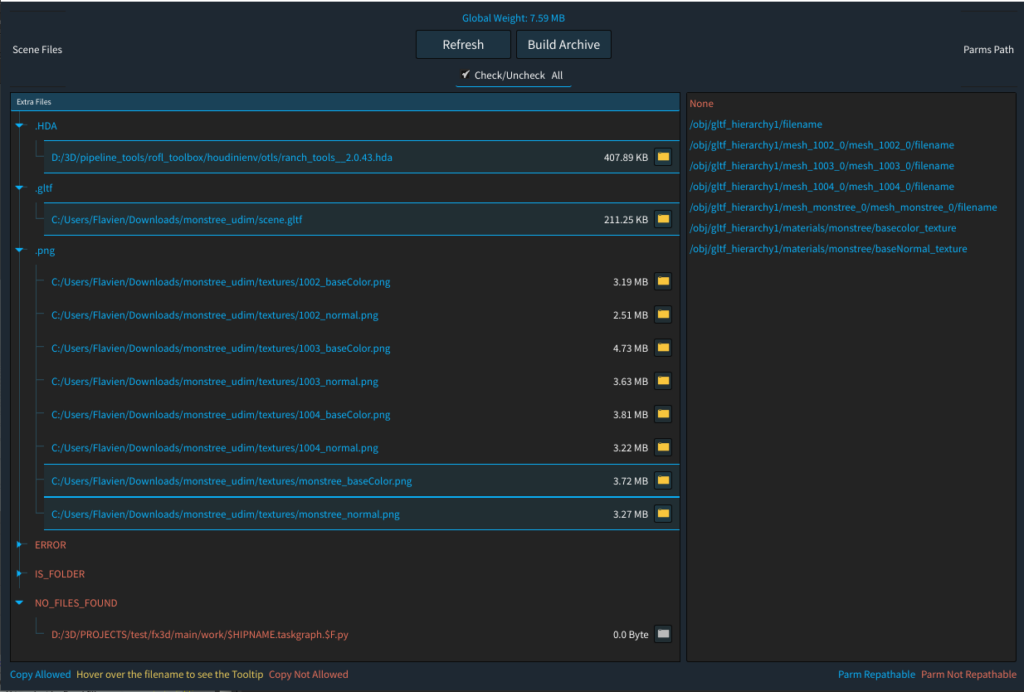
- Select Render Node: Liste les nodes de Rendu (ROP) acceptés par le RANCH.
Si des “–” sont présents dans les valeurs de paramètres, c’est que des erreurs majeures ont été trouvées et vous seront reportées via des boîtes de dialogue Houdini. - Extract Image Planes: Disponible uniquement avec Mantra au format EXR. Si vous avez des passes, vous obtiendrez une image par passe. Dans le cas contraire celle ci seront groupé dans un fichier EXR unique avec plusieurs couches.
Il n’est pas possible de générer d’archive de plus de 100Go et un avertissement s’affiche à partir de 50Go.
Nous vous conseillons d’utiliser le stockage FTP lorsque vos projets font plus de 20Go ou si vous devez réutiliser certain assets pour plusieurs projets.
Erreurs des éléments :
Les éléments en rouge sont à examiner. Tout élément qui finit en rouge ne sera pas archivé par le RANCHecker.
ERROR: indique un fichier ou élément non connue par le RANCHecker.
Les autres catégories vous donneront des indices sur l’erreur détectée par le RANCHecker.
NO_FILES_FOUND: indique qu’aucun fichier dans le dossier mentionné ne correspond au nom de fichier de l’élément.
Astuce de Debug :
- Localisez dans les erreurs où se trouve l’élément qui n’est apparemment pas géré par le RANCHecker.
- Faites un uncheck all, puis sélectionnez l’élément souhaité, cela vous affichera seulement les paramètres qui appellent ces fichiers.
- Cliquez sur l’un des paramètres, sélectionnez et affichez dans Houdini le noeud concerné.
En cas d’urgence, tachez de simplifier un chemin de fichier trop complexe, afin de faciliter sa validation par le RANCHecker. N’hésitez pas à contacter nos équipes pour vous (ou nous) aider à corriger, et vous éviter toute manipulation spécifique à l’avenir.
Une fois l’archive VUH généré, vous pouvez l’uploader depuis votre tableau de bord.
